こんにちは
ガジェTwoです(´・ω・`)
前回はAsus ZenFone5(ZE620KL)のBootloaderアンロックからRoot化取得方法までご紹介しましたが、今回はそのTWRPの導入や操作方法等のご紹介です。
基本的に、現在のTWRPにおいてメーカーが違ったとしても導入や操作方法は同じだと思います。
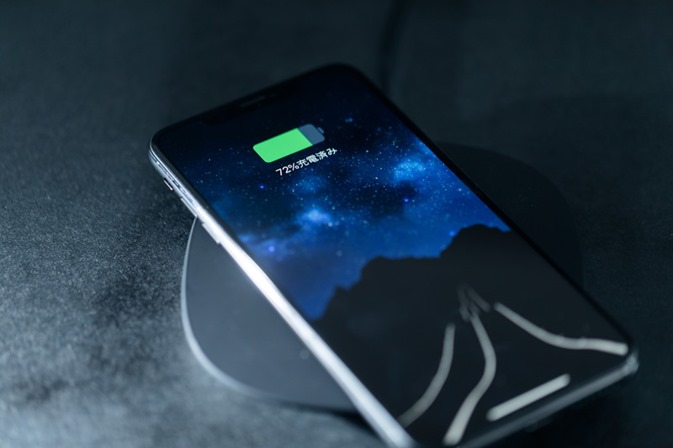
BootloaderアンロックとRoot化方法については以下の記事です。
Asus ZenFone5(ZE620KL)をBootloaderアンロックしてRoot化とする方法!?
こんにちはガジェTwoです(*´ω`*)ノ今回は表題の通り、Asus ZenFone5(ZE620KL)のブートローダーアンロックとRoot化を試してみたいと思います。初Asus端末で良く分かっていませんが出来るかな!?...
今回は前回使っていないmicroSDにコピーしておいたファイルを使用してTWRPの導入を行います。
TWRP導入前にリカバリのバックアップ
前回導入した「Magisk Manager」でRoot化状態になっていますので、TWRPの導入準備をします。
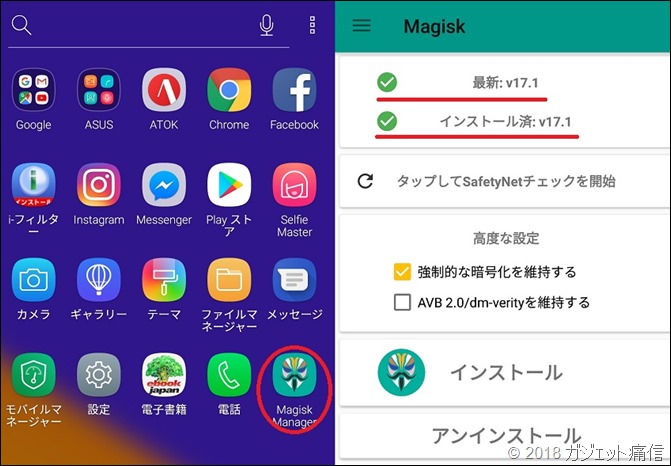
adb接続が可能にするため、まずは「開発者モード」を有効にします。
設定 → システム → 端末情報 → ソフトウェア情報 → ビルド番号を連打で開発者モードON
次に「USBデバッグ」をONにします。
設定 → システム → 開発者向けオプション → USBデバッグのチェックON
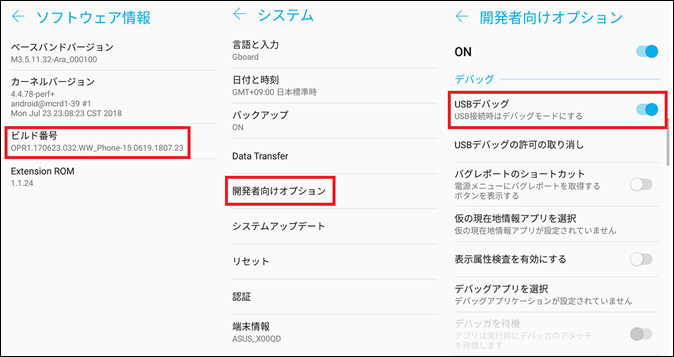
Windowsアプリの「コマンドプロンプト」を開いて、リカバリイメージのバックアップを行います。
なぜ、バックアップするかと言うと、Asus公式HPのファームウェアにはリカバリイメージが入っていない?ようなので、TWRPを導入する前に念のためにバックアップしておきます。
コマンドプロンプトを開いたら、端末とPCを接続している状態で下記のコマンドを入力して下さい。
なお、入力途中でスマホ画面にSuperUserの許可選択画面が出ますので、その際は「許可」してください。
●ZenFone5(ZE620KL)の場合
【コード内容】
adb shell
su
dd if=/dev/block/mmcblk0p69 of=/sdcard/recovery.img bs=4096
これでリカバリイメージのバックアップが内蔵ストレージに保存されました。
バックアップしたファイルは念の為、PCにコピーしておきましょう。
なお、他のバックアップファイルについては以下の記事を参照
Asus ZenFone5(ZE620KL)のPartitionTableについて
引き続きこんにちは!ガジェTwoです(´・ω・`)前回の記事でAsus ZenFone5(ZE620KL)のRoot化を行っていますが、中身を弄る前にパーティションのバックアップを取った方が安全ですね!...
TWRPを指定場所に配置
前回ダウンロードしておいたTWRPのイメージファイルを、分かりやすい様にDドライブ直下辺りに配置します。
配置場所:D:\twrp-3.2.1-0-X00Q-xxxx .img
※ファイル名はダウンロードした時のバージョンになります。
fastbootからTWRPの書き込み(Bootloaderアンロック端末)
それではTWRPを書き込んでいきます。
端末をfastbootモードで起動してから、下記のコマンドを入力してTWRPイメージを書き込みます。
【コード内容】
d:
fastboot flash recovery twrp-3.2.1-0-X00Q-xxxx .img
> target reported max download size of 536870912 bytes
> sending 'recovery' (25244 KB)...
> OKAY [ 0.566s]
> writing 'recovery'...
> OKAY [ 0.006s]
> finished. total time: 0.573s
これでTWRPの書き込みが完了ですので、一旦再起動を行います。
【コード内容】
fastboot recovery
端末が再起動したら、ハードキー入力かコマンドラインでRecoveryモードに入ります。
【コード内容】
adb shell recovery
TWRPの初期操作
TWRPを起動した場合、以下のように「Decrypt Date」のパスワード入力画面が表示されますが、Keyは不明なので左下の「Cancel」ボタンを押して飛ばします。
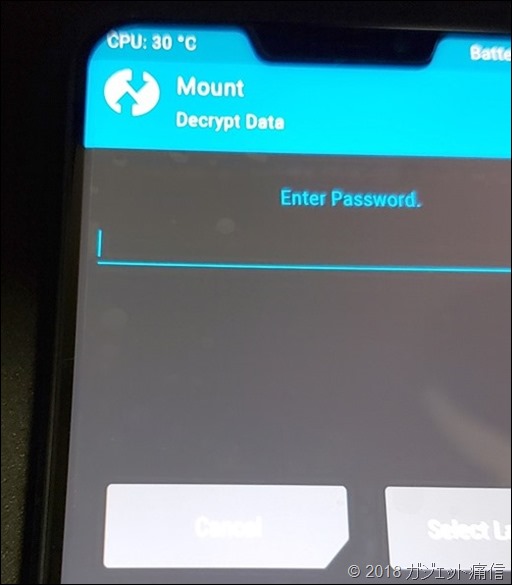
なお、TWRP自体を日本語化したい場合は、右下の「Select Language」で変更できます。
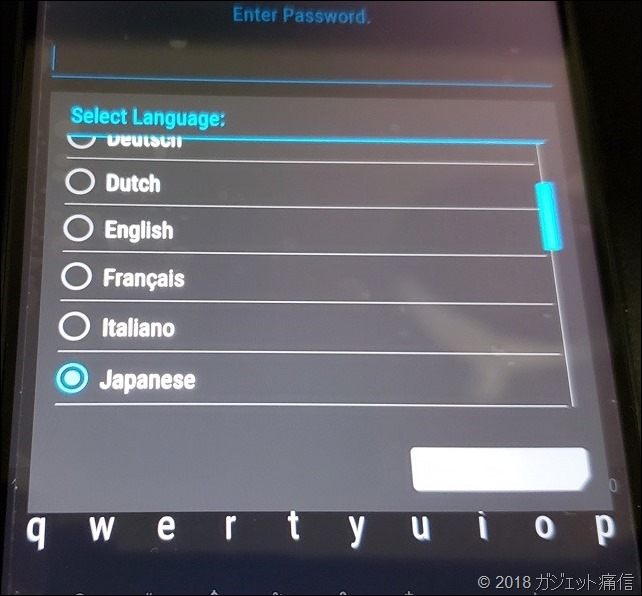
先ほど「Decrypt Date」と表示されたのは、Android6.0以降では「/data領域」が自動で暗号化されるようになった為です。
グーグル、「Android 6.0」デバイスの自動暗号化を適用へ
グーグルは、最新モバイルOS「Android 6.0 Marshmallow」でフルデバイス暗号化の要件を適用することを決めた。出荷時にAndroid 6.0を搭載し、一定の性能基準を満たす新型スマートフォンは、デフォルトで暗号化されていることが必須となる。Android Policeは、Googleが最新の「Android Compatibility Definition」文書に行った変更を報じた。変更部分は以下のように記述されている。
暗号化解除キーはデータを解析しないと不明ですので、TWRP上からは実質解除出来ません。
解除できないなら暗号化領域を消去すれば良いってことで、一旦「/data領域」をTWRP上からフォーマットします。
ちなみに「/data領域」が暗号化されたままだと、TWRP上からの操作が出来ませんので必須作業となります。
トップメニューの「消去」を選びます。
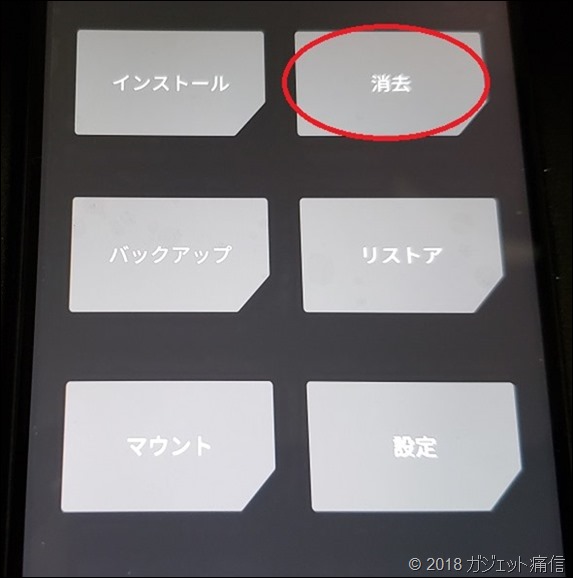
初期化画面の「/dataを初期化」を選びます。
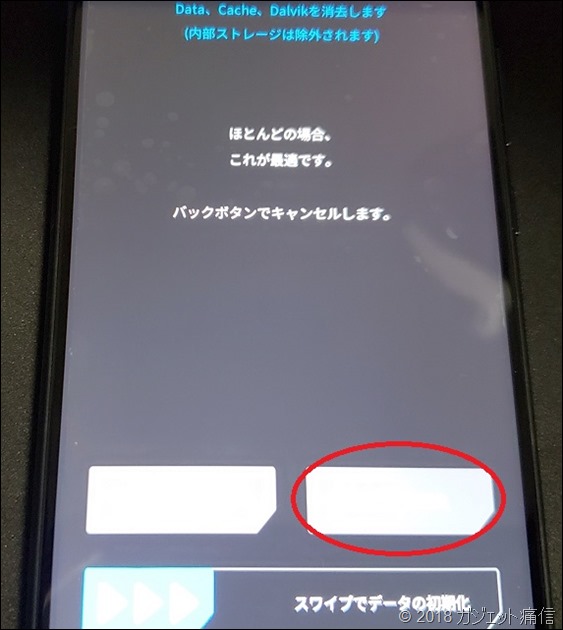
Dataの初期化の有無を問われますので、キーボードから「yes」と入力してEnterを押します。
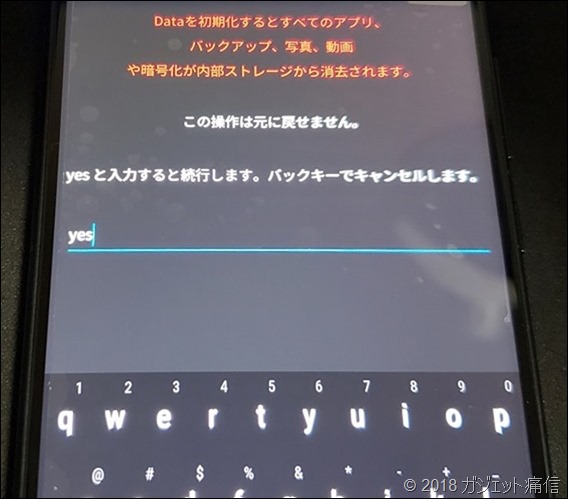
すると「/data領域」の初期化が開始されます。
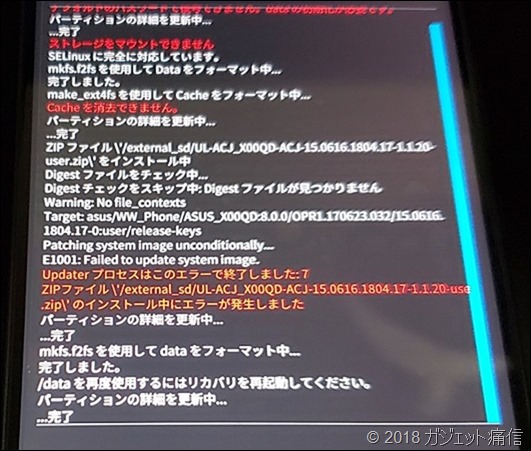
初期化が完了したら一旦リカバリモードを再起動します。
なお、再起動する際は、必ずトップメニューに戻ってから「再起動 → リカバリ → インストールしない」と実行して下さい。
初期化完了画面の再起動を押すと端末がそのまま通常モードで起動してしまい、起動中に再度「/data領域の暗号化」が開始されてしまうので、再度初期化作業が必要になります。
TWRP上からパッチの適用
暗号化キャンセルパッチは端末毎に違いますが、この項では「ZE620KL用」のご紹介です。
前回、microSDにコピーしておいた「Force_Encryption_Disabler_ZE620KL.zip」のパッチを適用して「/data暗号化」のキャンセルを行います。
パッチの適用方法は基本的に、TWRPのトップメニューから「インストール → ストレージの選択 → インストールするファイル選択」と選びます。
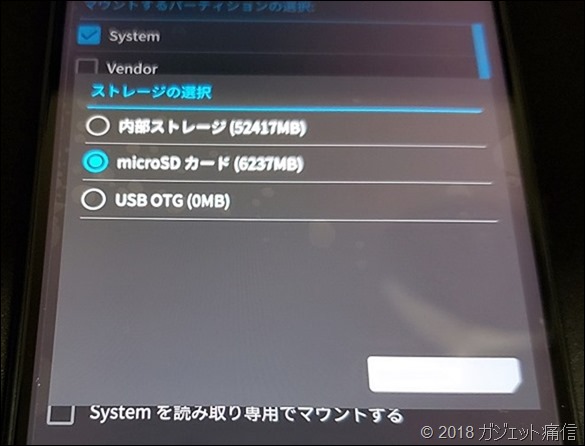
以下の画面の様に、パッチの詳細を確認してスワイプするとパッチが実行されます。
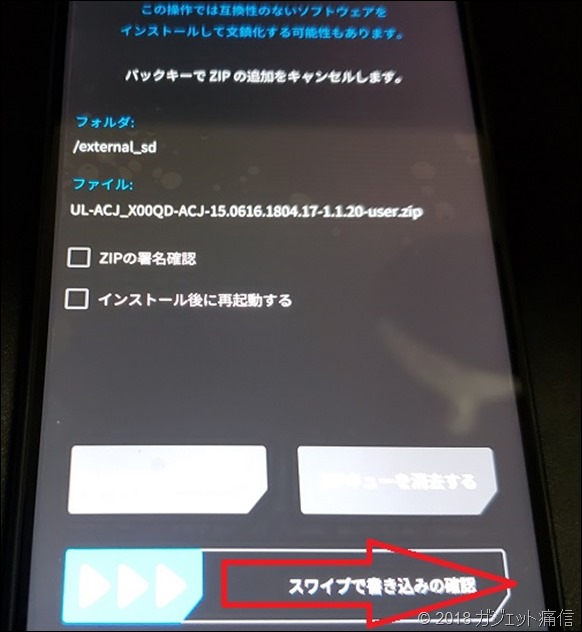
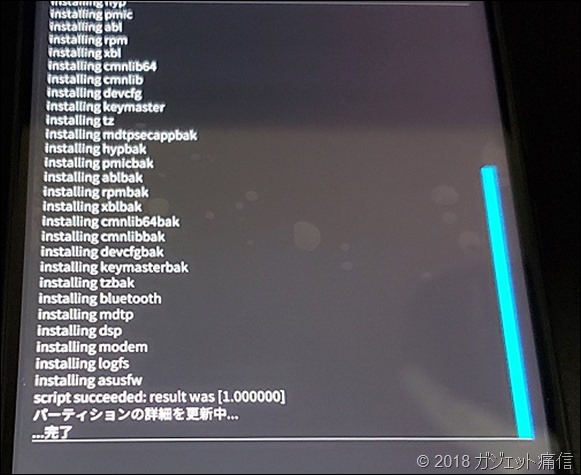
パッチ当てが完了したら再起動を行えば、「/data領域」が暗号化されずに起動します。
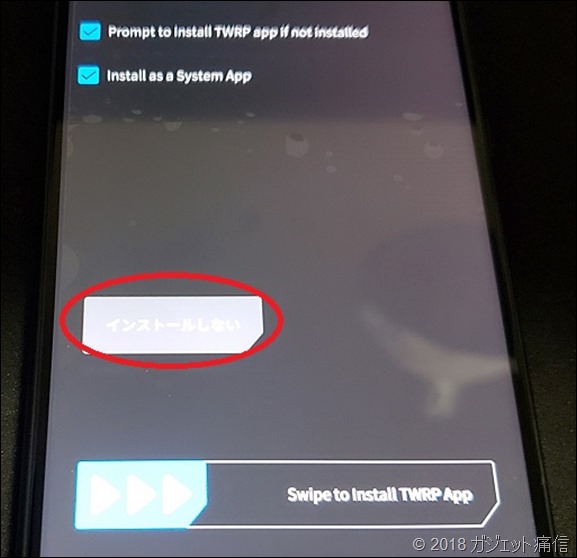
これでXposedが起動するようになります。
[OFFICIAL] Xposed for Lollipop/Marshmallow/Nougat/Oreo [v90-beta3, 2018/01/29]
This is the announcement thread for Xposed for Lollipop, Marshmallow, Nougat and Oreo. I'll post all relevant news here, so subscribe to it if you'd like to stay informed.
まとめ
以上が現在のTWRPの基本的な操作方法となります。
Bootloaderアンロックした端末にfastbootでTWRPを書き込んでいますが、メーカーや端末によって変わりますので、端末に合わせて作業しましょう(*´ω`*)
ちなみに、TWRP上からなら過去FWのzipファイルを使ってダウングレードが可能になります



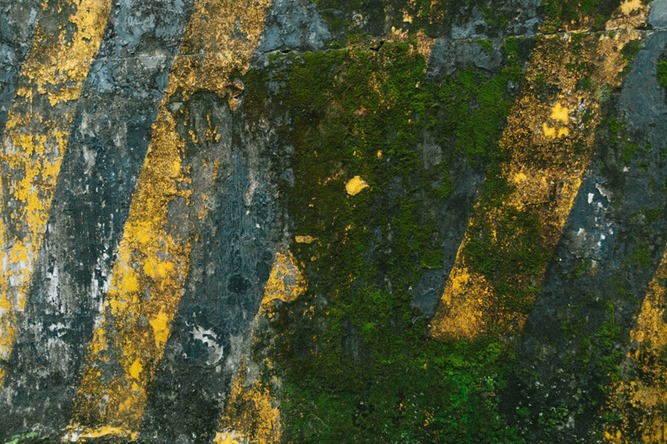





0 件のコメント:
※不適切コメントについて:誹謗中傷宣伝等は事前通知無く削除致しますのでご遠慮下さい。
※Twitter風絵文字入力対応:🤣🤔😳💖📲🔰
コメントを投稿